PowerShell on esiasennettu Windows 10: ään. Voit käyttää sitä Power User -valikossa tai etsiä sitä Cortanan kautta. Sekä Windows 7: ssä että 8: ssa ei ole oletuksena PowerShelliä. Vaikka Windows 10: ssä on PowerShell, se ei ole integroinut sitä samalla tavalla kuin komentokehote. Voit avata komentorivi-ikkunan missä tahansa, missä tahansa sijainnissa / kansiossa pitämällä Shift-näppäintä alhaalla ja napsauttamalla hiiren kakkospainikkeella sen sisällä. Kontekstivalikossa on 'Avaa komentoikkuna täällä' -vaihtoehto, mutta mitään vastaavaa ei ole PowerShellissä. Näin voit avata PowerShellin tietyssä paikassa Windows 10: ssä.
File Explorer
Tämä on yksinkertaisin tapa avata PowerShell atiettyyn sijaintiin ja se vaatii et tee mitään muutoksia mihinkään. Avaa File Explorer ja siirry kansioon / sijaintiin, jossa haluat avata PowerShellin.
Kirjoita osoitekenttään 'powershell' ja paina Enter.

Anna sille toinen hetki ja PowerShell-ikkuna avautuu kyseiseen sijaintiin. Voit tehdä saman komentokehotteelle. Kirjoita vain CMD osoitepalkkiin ja napauta Enter.
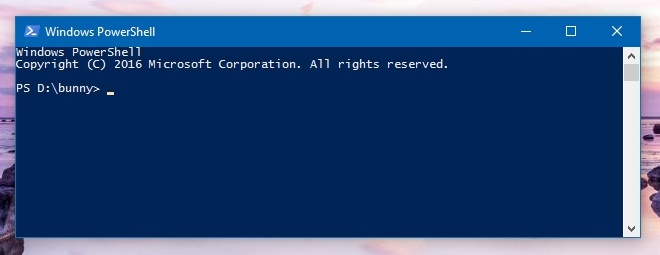
Napsauta hiiren kakkospainikkeella kontekstivalikkoa
Lisää 'Avaa PowerShell-ikkuna tähän' lisätäksesi-vaihtoehto hiiren kakkospainikkeella tehtävä pikavalikkoon, sinun on suoritettava PowerShell-skripti. Se ei ole kovin vaikeaa, mutta jos etsit jotain yksinkertaista, suosittelemme ensimmäistä ratkaisuamme.
Suoritettavaa skriptiä kutsutaanStartPSFromWinExplorer ja voit ladata sen alla olevasta linkistä. Jotta voit käyttää sitä, kirjaudu järjestelmään järjestelmänvalvojan tilillä. Avaa PowerShell järjestelmänvalvojana. Ja suorita skripti;
StartPSFromWinExplorer.ps1
Tarvitset vain PowerShellille polun skriptiin ja napauta enteriä sen suorittamiseksi. Esimerkiksi komento, jonka ohjain, oli;
C:UsersFatimaDownloadsStartPSFromWinExplorerStartPSFromWinExplorer.ps1
Salli PowerShell suorittaa skripti.
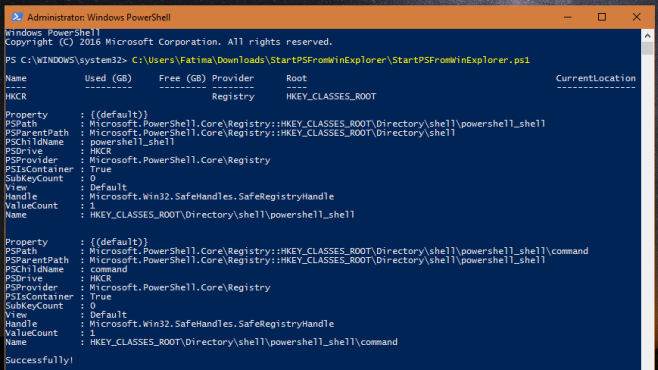
Kun se on suoritettu onnistuneesti, napsauta hiiren kakkospainikkeella akansion pikkukuva ja näet pikavalikosta Avaa PowerShell tässä kansiossa -vaihtoehdon. Päivitin kaivokseni sanomalla ”Open PowerShell Here” rekisterin kautta. Jos haluat tehdä saman, lue.
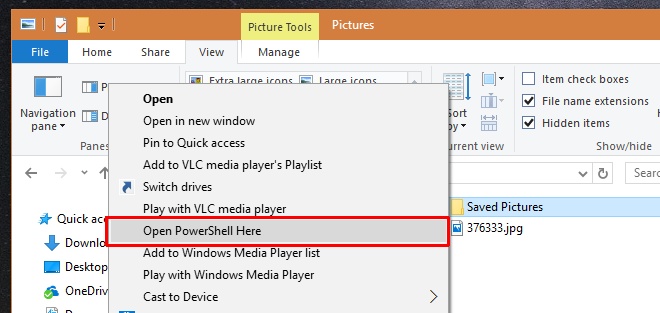
Avaa Windowsin rekisteri ja mene
HKEY_CLASSES_ROOT> Directory>shell>powershell_shell>command
Kaksoisnapsauta tämän kansion oletusnäppäintä ja korvata arvo 'Avaa PowerShell täällä'.
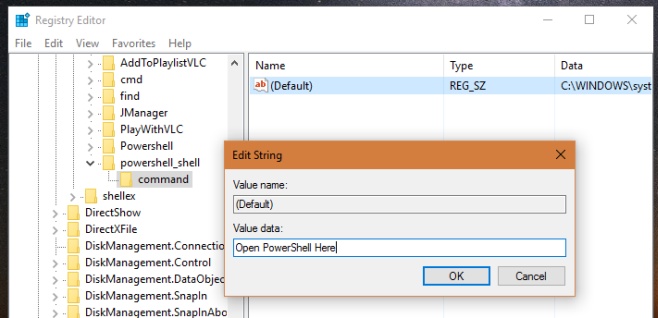
Se on kaikki mitä se vie. Voit nyt napsauttaa hiiren kakkospainikkeella kansiota avataksesi PowerShell-sovelluksen tietyssä paikassa pikavalikossa.
Lataa StartPSFromWinExplorer













Kommentit